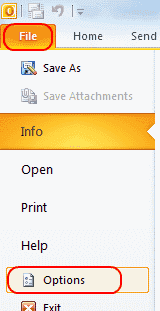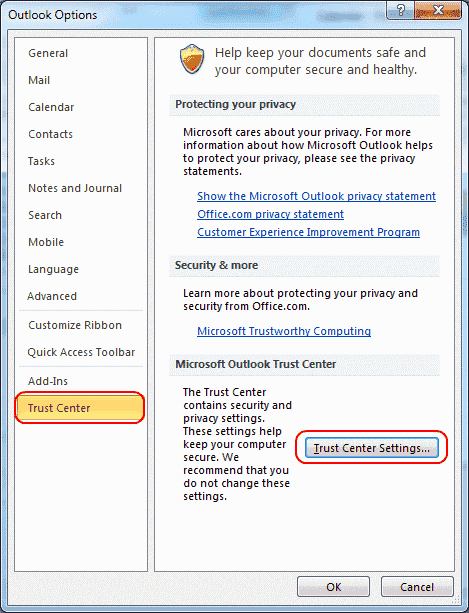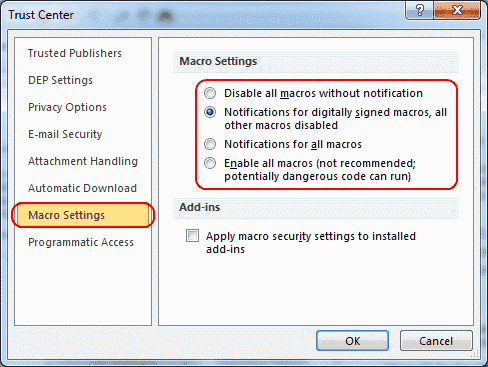Möglicherweise möchten Sie wissen, wie Makros in Microsoft Outlook 2016 aktiviert werden, damit Sie Aufgaben automatisieren können. Andernfalls kann ein Sicherheitsrisiko auftreten. Daher kann es auch vorkommen, dass Sie Makros deaktivieren möchten. So können Sie auf die Einstellung zugreifen.
Diese Schritte gelten für die Windows-Version von Outlook 2016. Sie können Makros in der MacOS-Version nicht aktivieren oder deaktivieren.
- Wählen "Datei” > “Optionen“.
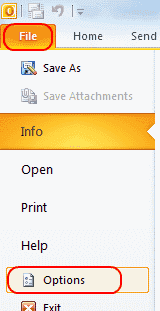
- Wählen "Trustcenter“Auf der linken Seite und wählen Sie dann“Trust Center-Einstellungen… " Taste.
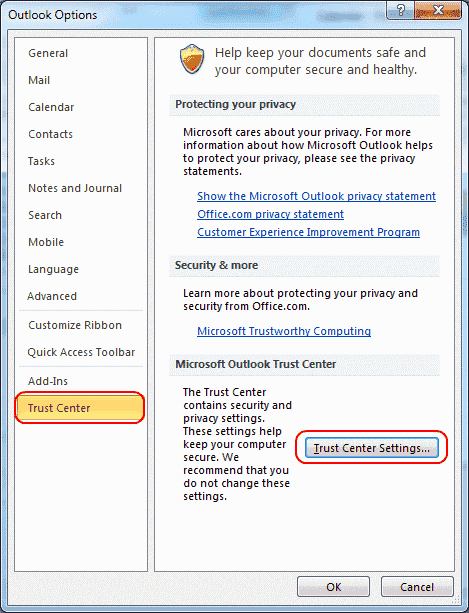
- Wählen "Makro-Einstellungen“Im linken Bereich, dann die gewünschte Einstellung.
- Deaktivieren Sie alle Makros ohne Benachrichtigung.
- Benachrichtigungen für digital signierte Makros, alle anderen Makros deaktiviert.
- Benachrichtigungen für alle Makros.
- Aktivieren Sie alle Makros
Möglicherweise müssen Sie das überprüfenWenden Sie Makrosicherheitseinstellungen auf installierte Add-Ins an”, Damit Makros mit Add-Ins arbeiten können.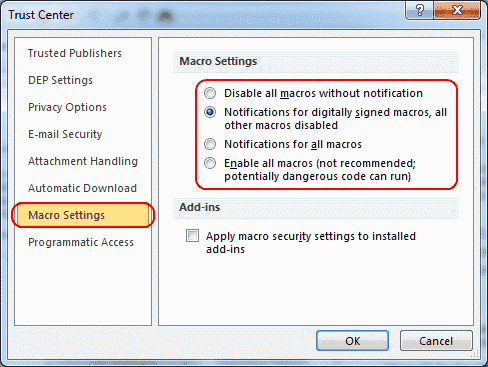
- Klicken "OK“, Schließen Sie Outlook und öffnen Sie es erneut, damit die Einstellung wirksam wird.
FAQ
Wie verwende ich Makrofunktionen tatsächlich mit Outlook?
Sie können auf Optionen zugreifen vonEntwickler”Tab. Wenn Sie im Outlook keine Registerkarte "Entwickler" haben, aktivieren Sie sie, indem Sie im linken Bereich der Outlook-Optionen die Option "Multifunktionsleiste anpassen" wählen. Von populären Befehlen bis zu Hauptregisterkarten:Entwickler"Tab und klicken Sie auf"OK“. Sobald Sie dort auf der Registerkarte "Entwickler" sind, wählen Sie "Makros”Und wählen Sie die zu löschenden aus. Weitere Informationen zum Schreiben eines Makros finden Sie auf der Microsoft-Seite zum Thema.